
Eğer herhangi bir sebeple süre ölçmeye ihtiyacınız olursa Windows 10 da yeralan Kronometre özelliği oldukça işinize yarayacaktır , mesela ben genellikle yazılım testleri sırasında kullanıyorum fakat öğrencilerin
sınava çalışırken soru çözmesinden tutunda belirli bir işin ne kadar sürede sonuçlanacağına kadar her tür durumda işe yarayabilecek olan bu özellik "Alarm ve Saatler" özelliğinin içerisinde sunulmuştur. Alarm ve saatlere ulaşabilmek için aramaya Alarm yazmamız yeterlidir, bulduğu ikona tıklayalım.

karşımıza çıkacak olan Alarm ve saatler penceresinde son sekme olan Kronometre (Stopwatch) kısmına geçiş yapalım (1), kronometreyi başlat penceresine iliştirmek için Microsoft dip kısımda bir seçenek sunmuş (2)
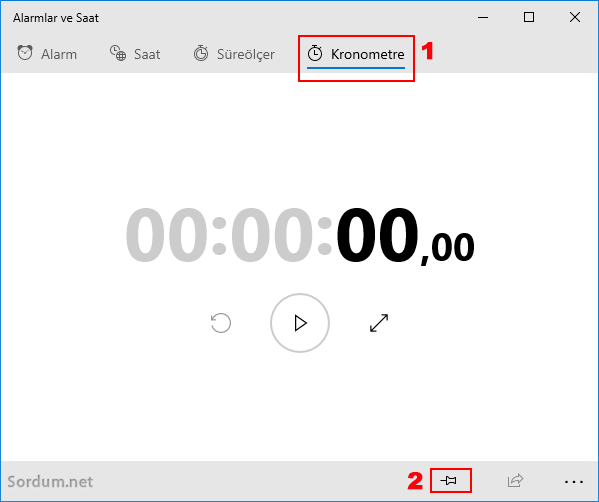
buraya tıkladığımızda "Bu kutucuğu başlangıca sabitlemek istiyormusunuz" diyen bir uyarı penceresi belirecektir. Uyarıya "Evet" diyelim.

Ardından Başlat kısmına gittiğimizde kronometre simgesinin kullanıma hazır olduğuna şahit oluruz, eğer Kronometreyi başlattan kaldırmak istiyorsak eklediğimiz yerdeki Pin ikonuna tekrar tıklayıp kaldırabiliriz. Başlat kısmında yeralan Kronometre (Stopwatch) ikonuna sağ tıkladığımızda Yeniden boyutlandır kısmında ikon boyutunu belirlememizi sağlayan seçenekler olduğunu görürüz bunları kullanıp ikon boyutunu değiştirebiliriz.

Masaüstünüze Kronometre ikonu ekleyin
Başlatta yeralan bu Kronometre ikonunu sürükleyip masaüstüne bırakmaya çalıştığımızda izin vermediğini farkederiz , peki ama bu ikonu masaüstü kısayolu olarak nasıl kullanacağız ? bunun için öncelikle tüm modern uygulamaların bulunduğu klasörü açmamız gerekecektir , bunun için aşağıdaki komutu çalıştıralım
%windir%\explorer.exe shell:::{4234d49b-0245-4df3-b780-3893943456e1}
Açılan klasörde yeralan "Alarm & Clocks" u tutup masaüstüne sürükleyelim ve ardından yeniden adlandır diyerek ismini Kronometre yapalım , artık kronometreyi bu ikona tıklayıp açabiliriz , eğer ilk tıklamada başka bir sekme açılıyorsa Kronometre sekmesine geçiş yapınız sonrasında tıklar tıklamaz kronometre açılmaya başlayacaktır.

Microsoftun modern uygulamaları masaüsüte kısayol şeklinde atamak için daha kolay bir seçenek sunması faydalı olurdu. Üstteki adımlar ile oluşturduğumuz Kısayolu aşağıdaki indirme linkinde sizlere sunuyoruz , Kronometre klasörünün içerisinde bir Adet kısayol birde Kronometreyi açmaya yarayan vbe dosyası bulacaksınız , eğer Kronometre yerine alarm ve saatler açılırsa bir defaya mahsus kronometre sekmesine geçiş yapınız, sonrasında hep kronometre sekmesinde açılacaktır.

- Modern uygulamaları klavye kısayolu ile başlatmak Burada
- Windows 10 da Aygıtlar ve Yazıcılar kısayolu oluşturmak Burada
- Windows 10 da ekran yansıtma kısayolu oluşturalım Burada
- Windows 10 da Uçak modu kısayolu oluşturalım Burada
- Windows 10 da Sistem geri yükleme kısayolu Burada
- Windows X menüsüne kısayol ilavesi Burada
- Windows 10 da Sistem koruması kısayolu oluşturalım Burada
- Windows 10 da Sistem geri yükleme kısayolu Burada
- Windows 10 da Güvenli önyükleme kısayolu Burada
- Windows 10 u kolayca güvenli kipte başlatın Burada
31 Mayıs 2018 Tarihli başlık güncellendi





Bilinen bir ayar yok ama araştırırım bulursam da konu açar paylaşırım kısmetse.
Başlat menüsünü kapatmak için bir ayarınız var mı?
Faydalı bulmana sevindim.
Kronometreyi kısa yol olarak ayarlamak işimi çok kolaylaştırdı. Sağol abi.
Sağolasın yavuz , umarım faydalı olur, selamlar
Çok işime yarayacak abi teşekkürler. Arkadaşlar ile bazen yarış yapıyoruz. Harikasın sen ?